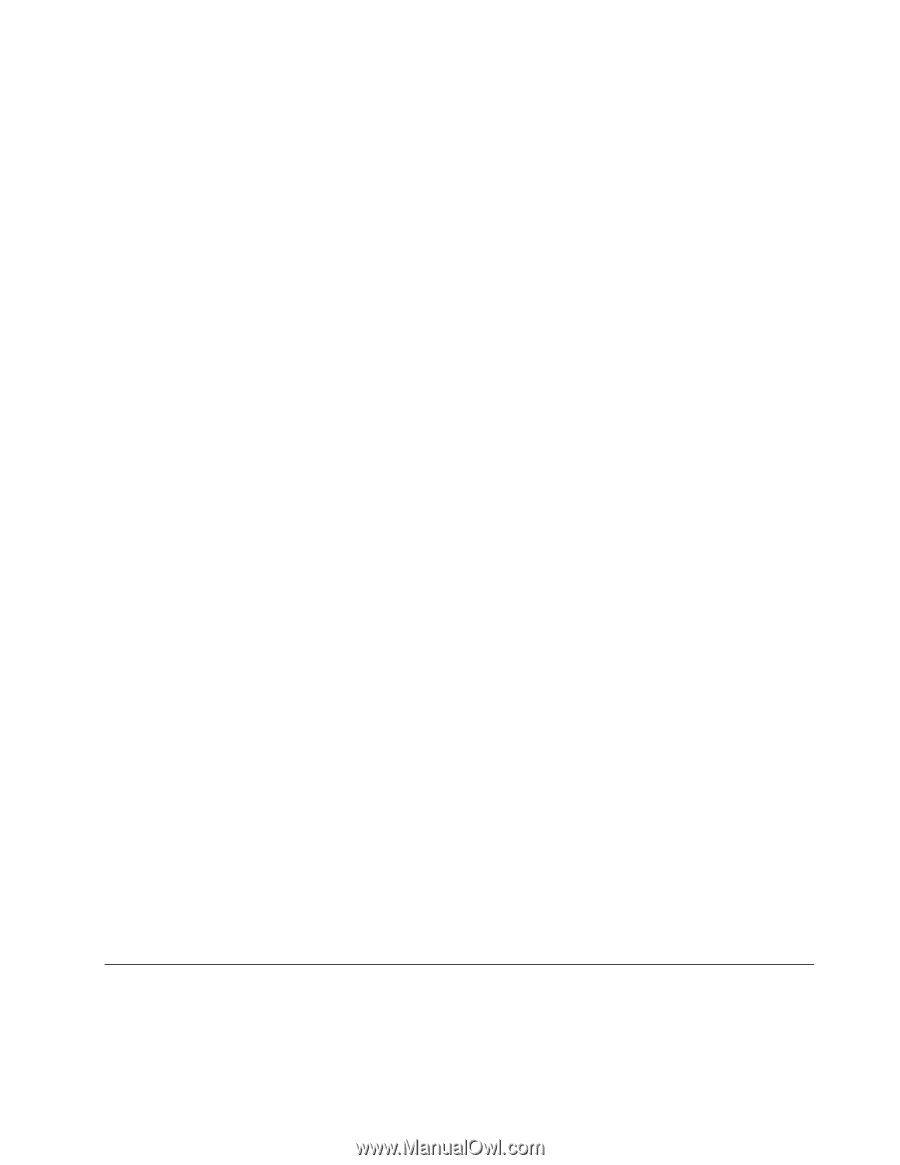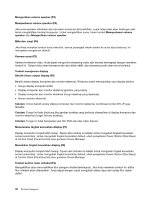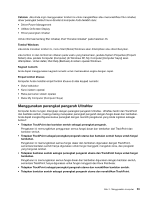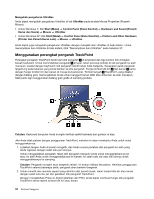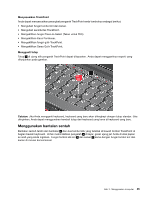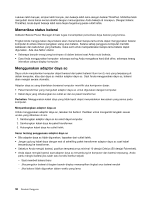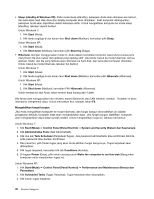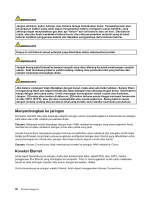Lenovo ThinkPad Edge E420 (Bahasa Indonesia) User Guide - Page 55
Menambahkan ikon UltraNav ke baki sistem, Manajemen daya
 |
View all Lenovo ThinkPad Edge E420 manuals
Add to My Manuals
Save this manual to your list of manuals |
Page 55 highlights
2. Klik Hardware and Sound (Peranti Keras dan Suara), kemudian klik Mouse. 3. Klik tab UltraNav. 4. Untuk menonaktifkan TrackPoint, kosongkan kotak centang untuk Enable TrackPoint (Aktifkan TrackPoint). Untuk menonaktifkan bantalan sentuh, kosongkan kotak centang untuk Enable touch pad (Aktifkan bantalan sentuh). 5. Klik OK. Untuk Windows XP: 1. Klik Start (Mulai), kemudian klik Control Panel (Panel Kontrol). 2. Klik Printers and Other Hardware (Printer dan Peranti Keras Lain), kemudian klik Mouse. 3. Klik tab UltraNav. 4. Untuk menonaktifkan TrackPoint, kosongkan kotak centang untuk Enable TrackPoint (Aktifkan TrackPoint). Untuk menonaktifkan bantalan sentuh, kosongkan kotak centang untuk Enable touch pad (Aktifkan bantalan sentuh). 5. Klik OK. Catatan: Anda dapat juga membuka jendela properti UltraNav dengan mengklik ikon UltraNav di baris tugas. Untuk detail, lihat instruksi di "Menampilkan ikon UltraNav" pada halaman 37. Menambahkan ikon UltraNav ke baki sistem Untuk memudahkan akses ke properti UltraNav, Anda dapat mengaktifkan display ikon UltraNav di baki sistem. Untuk mengaktifkan display ikon UltraNav di baki sistem, lakukan hal berikut: Untuk Windows 7: 1. Klik Start (Mulai), kemudian klik Control Panel (Panel Kontrol). 2. Klik Hardware and Sound (Peranti Keras dan Suara), kemudian klik Mouse. 3. Klik tab UltraNav. 4. Pilih kotak centang untuk ikon Show UltraNav icon on the system tray (Tampilkan UltraNav di baki sistem). 5. Klik OK atau Apply (Terapkan). Untuk Windows XP: 1. Klik Start (Mulai), kemudian klik Control Panel (Panel Kontrol). 2. Klik Printers and Other Hardware (Printer dan Peranti Keras Lain), kemudian klik Mouse. 3. Klik tab UltraNav. 4. Pilih kotak centang untuk ikon Show UltraNav icon on the system tray (Tampilkan UltraNav di baki sistem). 5. Klik OK atau Apply (Terapkan). Kini Anda dapat mengubah properti UltraNav dengan mengklik ikon UltraNav di baki sistem. Manajemen daya Jika Anda harus menggunakan komputer jauh dari outlet listrik, maka Anda hanya akan mengandalkan daya baterai untuk menjalankan komputer. Komponen komputer yang berbeda-beda menghabiskan daya dengan tingkat yang berbeda-beda. Semakin lama Anda menggunakan komponen yang menghabiskan banyak daya, semakin cepat daya baterai terkuras. Bab 2. Menggunakan komputer 37